Ανακτήστε όλα τα δεδομένα από τις συσκευές iOS, το iTunes και το iCloud backup.
Πώς να ανακτήσετε τα διαγραμμένα αρχεία από τη μονάδα flash USB [Windows/Mac]
Υπάρχουν πολλοί λόγοι που σας κάνουν να χάσετε ένα αρχείο στη μονάδα USB. Αυτοί οι λόγοι μπορεί να οφείλονται σε εσφαλμένη μορφοποίηση της μονάδας δίσκου και σε απροσδόκητα κατεστραμμένα αρχεία. Όμως, στις περισσότερες περιπτώσεις, τα ανθρώπινα σφάλματα είναι αυτά που σας κάνουν να χάσετε ένα αρχείο στη μονάδα USB. Εφόσον είστε εδώ, μάλλον ψάχνετε έναν τρόπο να ανακτήσετε το δικό σας. Μην ανησυχείς. Αυτή η ανάρτηση περιλαμβάνει 4 αποτελεσματικές μεθόδους για το πώς να ανακτήσετε τα διαγραμμένα αρχεία από μια μονάδα USB! Ξεκινήστε, λοιπόν, να τα εξερευνάτε τώρα!
Λίστα οδηγών
Ο καλύτερος τρόπος για να ανακτήσετε τα διαγραμμένα αρχεία από τη μονάδα flash USB Ανάκτηση διαγραμμένων αρχείων από μονάδα USB χωρίς λογισμικό [Μόνο για Windows] Πώς να ανακτήσετε τα διαγραμμένα αρχεία από τη μονάδα USB μέσω της Ανάκτησης αρχείων των Windows Συχνές ερωτήσεις σχετικά με τον τρόπο ανάκτησης των διαγραμμένων αρχείων από τη μονάδα USBΟ καλύτερος τρόπος για να ανακτήσετε τα διαγραμμένα αρχεία από τη μονάδα flash USB
Αν ψάχνετε για έναν απλό αλλά αποτελεσματικό τρόπο για να ανακτήσετε τα διαγραμμένα αρχεία από μια μονάδα USB, τότε το 4Easysoft Ανάκτηση Δεδομένων εργαλείο είναι αυτό που ψάχνεις! Αυτό το εργαλείο είναι εμποτισμένο με μια ισχυρή τεχνολογία που μπορεί να σαρώσει σε βάθος διάφορα διαγραμμένα ή χαμένα αρχεία σε μια μονάδα USB. Αυτά τα διαγραμμένα ή χαμένα αρχεία περιλαμβάνουν αρχεία πολυμέσων, email, έγγραφα και άλλα αρχεία. Επιπλέον, μπορεί να σαρώσει γρήγορα όλα τα διαγραμμένα ή χαμένα αρχεία στη μονάδα flash USB σε λίγα μόνο λεπτά. Επιπλέον, μόλις συγκεντρώσει όλα τα ανακτήσιμα αρχεία, το εργαλείο προβαίνει σε προεπισκόπηση τους κατηγορηματικά για εύκολη προβολή και επιλογή αρχείων προς ανάκτηση. Με αυτές τις δυνατότητες, μπορείτε να πείτε ότι αυτό το εργαλείο είναι το καλύτερο λογισμικό για την ανάκτηση διαγραμμένων αρχείων από μια μονάδα USB!

Διαχωρίστε τα διαγραμμένα αρχεία στη μονάδα USB σε βίντεο, εικόνες, ήχο, email κ.λπ.
Προσφέρετε δύο λειτουργίες σάρωσης για να βρείτε γρήγορα σημαντικά δεδομένα ή να βρείτε όλα τα δεδομένα προσεκτικά.
Ανακτήστε τα διαγραμμένα αρχεία από μια μονάδα USB σε διαφορετικά σενάρια με υψηλό ποσοστό ανάκτησης.
Σαρώστε και ανακτήστε τα διαγραμμένα ή χαμένα αρχεία στη μονάδα flash USB που είχαν φύγει εδώ και πολύ καιρό.
100% Secure
100% Secure
Πώς να ανακτήσετε τα διαγραμμένα αρχεία από τη μονάδα USB χρησιμοποιώντας το 4Easysoft Data Recovery:
Βήμα 1Κατεβάστε και εγκαταστήστε το 4Easysoft Ανάκτηση Δεδομένων εργαλείο στον υπολογιστή σας. Στη συνέχεια, συνδέστε τη μονάδα flash USB στον υπολογιστή, εκκινήστε το εργαλείο και επιλέξτε όλα τα δεδομένα που θέλετε να ανακτήσετε κάνοντας κλικ στα "πλαίσια ελέγχου". Στη συνέχεια, κάντε κλικ στη "Μονάδα USB" στην ενότητα Αφαιρούμενες μονάδες δίσκου.
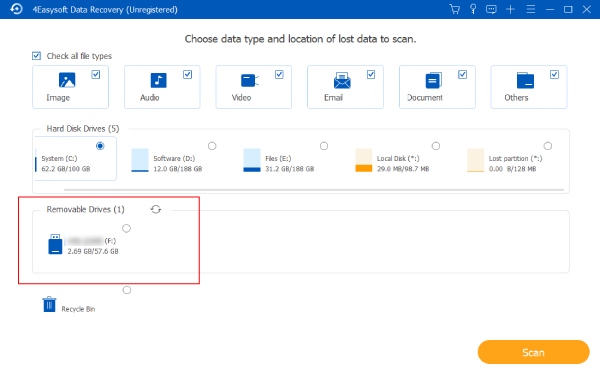
Βήμα 2Στη συνέχεια, επιλέξτε το κουμπί "Σάρωση" στην κάτω δεξιά γωνία. Μόλις ολοκληρωθεί η διαδικασία σάρωσης, το εργαλείο θα κάνει προεπισκόπηση όλων των ανακτήσιμων αρχείων. Εάν το αρχείο που θέλετε να ανακτήσετε δεν περιλαμβάνεται, επιλέξτε το κουμπί "Βαθιά σάρωση". Στη συνέχεια, κάντε κλικ στα κουμπιά "Λίστα τύπων" ή "Λίστα διαδρομής" για να προβάλετε τα αρχεία.
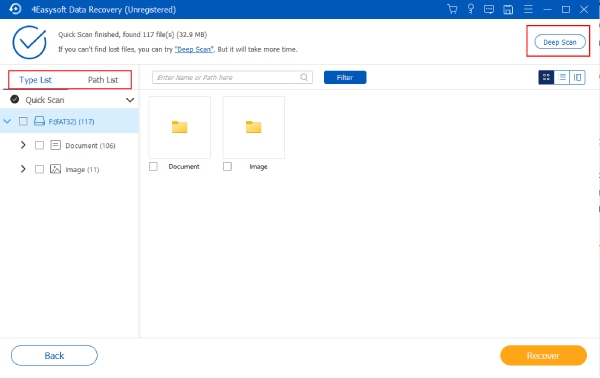
Βήμα 3Στη συνέχεια, επιλέξτε όλα τα αρχεία που θέλετε να ανακτήσετε σημειώνοντας τα αντίστοιχα "πλαίσια ελέγχου". Μπορείτε επίσης να ελέγξετε τις πληροφορίες τους πριν τις ανακτήσετε. Αφού επιλέξετε όλα τα αρχεία που θέλετε να ανακτήσετε, κάντε κλικ στο κουμπί "Ανάκτηση" για να ξεκινήσει η διαδικασία ανάκτησης.
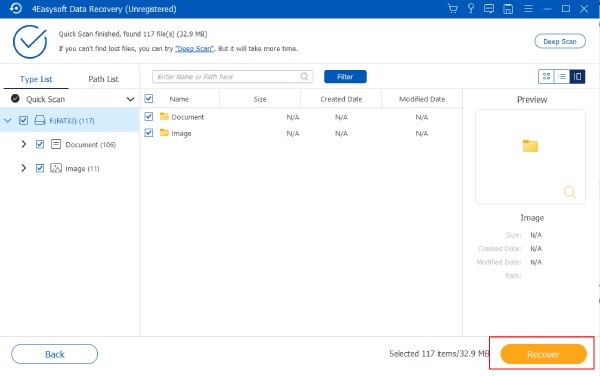
Βήμα 4Μόλις ολοκληρωθεί η διαδικασία ανάκτησης, μπορείτε να μεταβείτε στην εφαρμογή διαχείρισης αρχείων του υπολογιστή σας και να ελέγξετε εάν τα διαγραμμένα ή χαμένα αρχεία έχουν ήδη ανακτηθεί. Και τέλος! Έτσι ανακτάτε τα διαγραμμένα αρχεία από μια μονάδα flash USB χρησιμοποιώντας το 4Easysoft Data Recovery!
Ανάκτηση διαγραμμένων αρχείων από μονάδα USB χωρίς λογισμικό [Μόνο για Windows]
Ορίστε το! Αυτό είναι το καλύτερο λογισμικό για την ανάκτηση διαγραμμένων αρχείων από μια μονάδα USB. Τώρα, εάν θέλετε έναν τρόπο που δεν απαιτεί τη λήψη μιας εφαρμογής τρίτου κατασκευαστή, τα Windows προσφέρουν δύο δωρεάν προεπιλεγμένους τρόπους. Αυτοί οι τρόποι είναι η ανάκτηση διαγραμμένων αρχείων από μονάδες USB μέσω προηγούμενων εκδόσεων και CMD ή γραμμής εντολών. Εξερευνήστε λοιπόν παρακάτω και δείτε πώς αυτοί οι δύο δωρεάν προεπιλεγμένοι τρόποι των Windows ανακτούν τα διαγραμμένα αρχεία σας από μια μονάδα flash USB.
1. Ανακτήστε τα διαγραμμένα ή χαμένα αρχεία από μια μονάδα USB μέσω της προηγούμενης έκδοσης.
Ο πρώτος προεπιλεγμένος τρόπος των Windows που μπορείτε να κάνετε για να ανακτήσετε τα διαγραμμένα αρχεία από μια μονάδα flash USB είναι να αποκτήσετε πρόσβαση στην προηγούμενη έκδοση των Windows. Αυτή η δυνατότητα των Windows σάς επιτρέπει να επαναφέρετε προηγούμενες εκδόσεις των διαγραμμένων αρχείων στη μονάδα USB. Η διαδικασία επαναφοράς καθίσταται δυνατή από τη λειτουργία Ιστορικό αρχείων, η οποία είναι αυτή που δημιουργεί ένα αντίγραφο ασφαλείας του αρχείου. Τώρα, το θέμα είναι ότι εάν δεν έχετε ενεργοποιήσει τη λειτουργία Ιστορικό αρχείων πριν πραγματοποιηθεί η διαγραφή του αρχείου, τότε αυτή η μέθοδος δεν θα λειτουργήσει. Εάν το έχετε ενεργοποιήσει, τότε ακολουθούν τα βήματα που σας δείχνουν πώς να ανακτήσετε τα διαγραμμένα αρχεία από μια μονάδα flash USB μέσω της προηγούμενης έκδοσης:
Βήμα 1Μεταβείτε στο λογισμικό "File Explorer" των Windows και επιλέξτε την καρτέλα "Αυτός ο υπολογιστής". Στη συνέχεια, τοποθετήστε τη "μονάδα USB", κάντε δεξί κλικ πάνω της στην Εξερεύνηση αρχείων και επιλέξτε την επιλογή "Ιδιότητες".
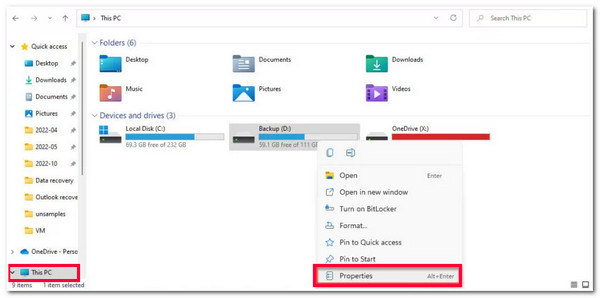
Βήμα 2Στη συνέχεια, επιλέξτε την καρτέλα "Προηγούμενη έκδοση", επιλέξτε έναν φάκελο έκδοσης όπου πιστεύετε ότι βρίσκεται το διαγραμμένο ή χαμένο αρχείο και κάντε κλικ στο κουμπί "Άνοιγμα στο ιστορικό αρχείου" για επιβεβαίωση.

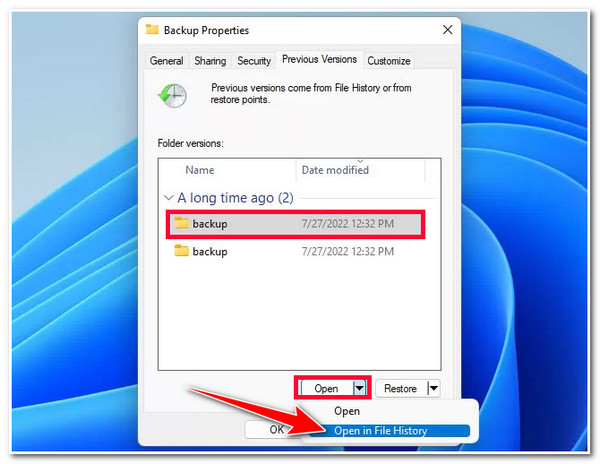
Βήμα 3Στη συνέχεια, επιλέξτε όλα τα διαγραμμένα αρχεία στον φάκελο που επιλέξατε και επιβεβαιώσατε νωρίτερα. Στη συνέχεια, επιλέξτε το κουμπί "Επαναφορά" με το πράσινο εικονίδιο βέλους για να ξεκινήσει η διαδικασία ανάκτησης.

2. Ανακτήστε τα διαγραμμένα αρχεία από μια μονάδα USB χρησιμοποιώντας τη γραμμή εντολών (CMD).
Μια άλλη επιλογή για δωρεάν ανάκτηση διαγραμμένων αρχείων από μια μονάδα flash USB είναι η χρήση Γραμμή εντολών των Windows ή CMD. Εισαγάγοντας μια σειρά από εντολές ή κωδικούς CMD, μπορείτε να ανακτήσετε χαμένα αρχεία στη μονάδα USB. Σε αντίθεση με την προηγούμενη έκδοση, η χρήση του CMD για την ανάκτηση των διαγραμμένων αρχείων είναι αρκετά περίπλοκη. Επίσης, αυτός ο τρόπος είναι λιγότερο αξιόπιστος από τον πρώτο προεπιλεγμένο τρόπο των Windows. Ωστόσο, μπορείτε να δοκιμάσετε αυτό και να δείτε εάν ανακτά το χαμένο αρχείο στη μονάδα flash USB.
Ως πρόσθετες πληροφορίες, οι εντολές chkdsk και ATTRIB μπορούν να διαγράψουν δεδομένα ή να προκαλέσουν ζημιά στη μονάδα flash USB. Επομένως, πρέπει να βεβαιωθείτε ότι έχετε εισαγάγει σωστά τους σωστούς κωδικούς CMD. Μπορείτε επίσης να υποβληθείτε σε διαδικασία δημιουργίας αντιγράφων ασφαλείας για τα αποθηκευμένα αρχεία σας για να αποτρέψετε νέα διαγραφή ή απώλεια δεδομένων.
Λοιπόν, πώς να ανακτήσετε τα διαγραμμένα αρχεία από μια μονάδα flash USB μέσω του Windows CMD; Εδώ είναι τα βήματα που πρέπει να ακολουθήσετε:
Βήμα 1Συνδέστε τη μονάδα flash USB στον υπολογιστή σας και ξεκινήστε το πρόγραμμα Εκτέλεση πατώντας τα πλήκτρα "Windows + R" στο πληκτρολόγιό σας. Στη συνέχεια, πληκτρολογήστε το "cmd" στο "πεδίο εισαγωγής" του προγράμματος και κάντε κλικ στο κουμπί "OK".
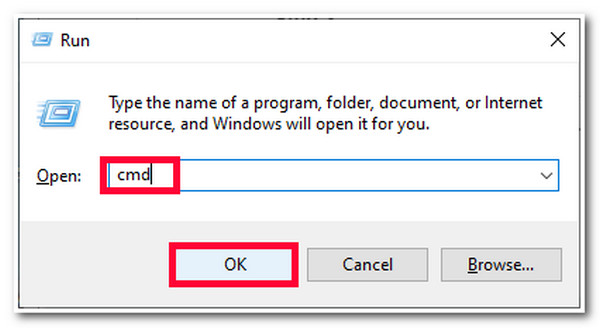
Βήμα 2Στη συνέχεια, πληκτρολογήστε την εντολή "chkdsk USB drive letter: /f" κωδικοί και πιέστε προς τα κάτω το πλήκτρο "Enter". Βεβαιωθείτε ότι έχετε αλλάξει το γράμμα "γράμμα μονάδας USB" με το πραγματικό "γράμμα της μονάδας flash USB".
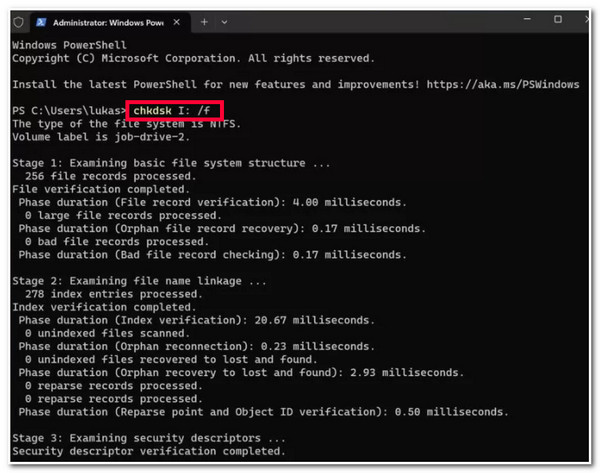
Βήμα 3Μόλις εκτελεστεί επιτυχώς ο κώδικας chkdsk, πληκτρολογήστε τις ακόλουθες εντολές για να ανακτήσετε το χαμένο αρχείο από τη μονάδα USB: ATTRIB -H -R -S /S /D "γράμμα μονάδας USB":*.*.
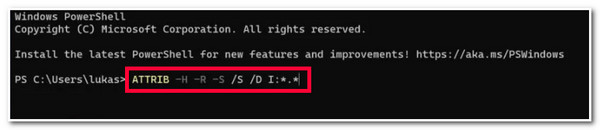
Βήμα 4Μόλις ολοκληρωθεί η διαδικασία ανάκτησης, μπορείτε να ελέγξετε τη μονάδα flash USB και να δείτε εάν δημιουργείται νέος φάκελος. Αυτός ο φάκελος περιέχει όλα τα ανακτημένα αρχεία.
Πώς να ανακτήσετε τα διαγραμμένα αρχεία από τη μονάδα USB μέσω της Ανάκτησης αρχείων των Windows
Εάν αυτοί οι προεπιλεγμένοι τρόποι των Windows δεν μπορούσαν να σας βοηθήσουν να ανακτήσετε τα διαγραμμένα αρχεία από τη μονάδα USB, τα Windows Ανάκτηση αρχείων χαρακτηριστικό θα μπορούσε να σας βοηθήσει. Ωστόσο, αυτή η δυνατότητα ήταν διαθέσιμη μόνο για εκδόσεις των Windows 10 το 2004 και νεότερες εκδόσεις. Επίσης, είναι αρκετά δύσκολο να το χρησιμοποιήσετε, όπως και το CMD. Ωστόσο, εάν αυτό δεν σας ενοχλεί και χρησιμοποιείτε Windows 10, τότε ακολουθούν τα βήματα που σας δείχνουν πώς να ανακτήσετε τα διαγραμμένα αρχεία από μια μονάδα flash USB μέσω της λειτουργίας Ανάκτηση αρχείων:
Βήμα 1Κάντε λήψη της δυνατότητας "Ανάκτηση αρχείων" στον υπολογιστή σας με Windows Microsoft Store. Μετά από αυτό, συνδέστε τη μονάδα flash USB στον υπολογιστή σας και ξεκινήστε το "CMD" ως διαχειριστής.
Βήμα 2Στη συνέχεια, πληκτρολογήστε τις ακόλουθες εντολές στο CMD: Winfr E: C: /extensive (Βεβαιωθείτε ότι έχετε αλλάξει το γράμμα "E" με το γράμμα της μονάδας flash και το γράμμα "C" με το γράμμα της μονάδας δίσκου που θέλετε να αποθηκεύσετε τα ανακτημένα διαγραμμένα αρχεία). Στη συνέχεια, περιμένετε μέχρι να ολοκληρωθεί η διαδικασία.
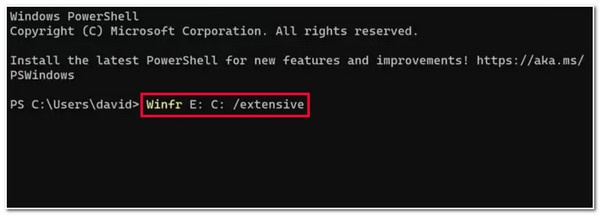
Συχνές ερωτήσεις σχετικά με τον τρόπο ανάκτησης των διαγραμμένων αρχείων από μια μονάδα USB
-
Πώς να ενεργοποιήσετε τη δυνατότητα Ιστορικού αρχείων στα Windows;
Για να ενεργοποιήσετε τη λειτουργία Ιστορικό αρχείων, τοποθετήστε τη μονάδα USB, μεταβείτε στον Πίνακα Ελέγχου και επιλέξτε την επιλογή Ιστορικό αρχείων. Στη συνέχεια, κάντε κλικ στο κουμπί Ενεργοποίηση για να το ενεργοποιήσετε, επιλέξτε την προτιμώμενη τοποθεσία του αρχείου όπου θέλετε να αποθηκεύσετε τα αρχεία αντιγράφων ασφαλείας και επιλέξτε το κουμπί OK.
-
Μπορώ να πραγματοποιήσω λήψη και χρήση της δυνατότητας αποκατάστασης αρχείων των Windows δωρεάν;
Ναι, μπορείτε να κατεβάσετε και να χρησιμοποιήσετε τη δυνατότητα αποκατάστασης αρχείων των Windows δωρεάν! Η Microsoft προσφέρει αυτό το βοηθητικό πρόγραμμα/λειτουργία δωρεάν και μπορεί να λειτουργήσει σε Windows 10 έκδοση 2004 (Ενημέρωση Μαΐου 2020) και νεότερη έκδοση.
-
Πώς μπορώ να ανακτήσω τα διαγραμμένα αρχεία από μια κατεστραμμένη μονάδα USB;
Εάν η μονάδα flash USB σας έχει υποστεί φυσική ζημιά, ο μόνος τρόπος για να ανακτήσετε τα αποθηκευμένα αρχεία της είναι να αναζητήσετε βοήθεια από μια αξιόπιστη και επαγγελματική υπηρεσία ανάκτησης δεδομένων. Μπορούν να σας φιλοξενήσουν και να σας βοηθήσουν να ανακτήσετε τα αρχεία που είναι αποθηκευμένα στην κατεστραμμένη μονάδα USB.
συμπέρασμα
Αυτό είναι όλο! Αυτοί είναι 4 αποτελεσματικοί τρόποι για να ανακτήσετε τα διαγραμμένα αρχεία από μια μονάδα USB! Τώρα που ανακαλύψατε αυτούς τους 4 τρόπους, μπορείτε πλέον να μπορείτε να επαναφέρετε αυτά τα διαγραμμένα αρχεία στη μονάδα USB. Εάν η διαδικασία ανάκτησης είναι δύσκολη για εσάς χρησιμοποιώντας τους προεπιλεγμένους τρόπους και τη δυνατότητα Ανάκτησης αρχείων, τότε μπορείτε να χρησιμοποιήσετε το 4Easysoft Ανάκτηση Δεδομένων εργαλείο! Με τις ισχυρές αλλά εύχρηστες λειτουργίες αυτού του εργαλείου, μπορείτε να ανακτήσετε τα διαγραμμένα αρχεία σας από τη μονάδα USB με λίγα μόνο κλικ και υψηλό ποσοστό ανάκτησης! Επισκεφτείτε την επίσημη σελίδα αυτού του εργαλείου για να ανακαλύψετε περισσότερα!
100% Secure
100% Secure


